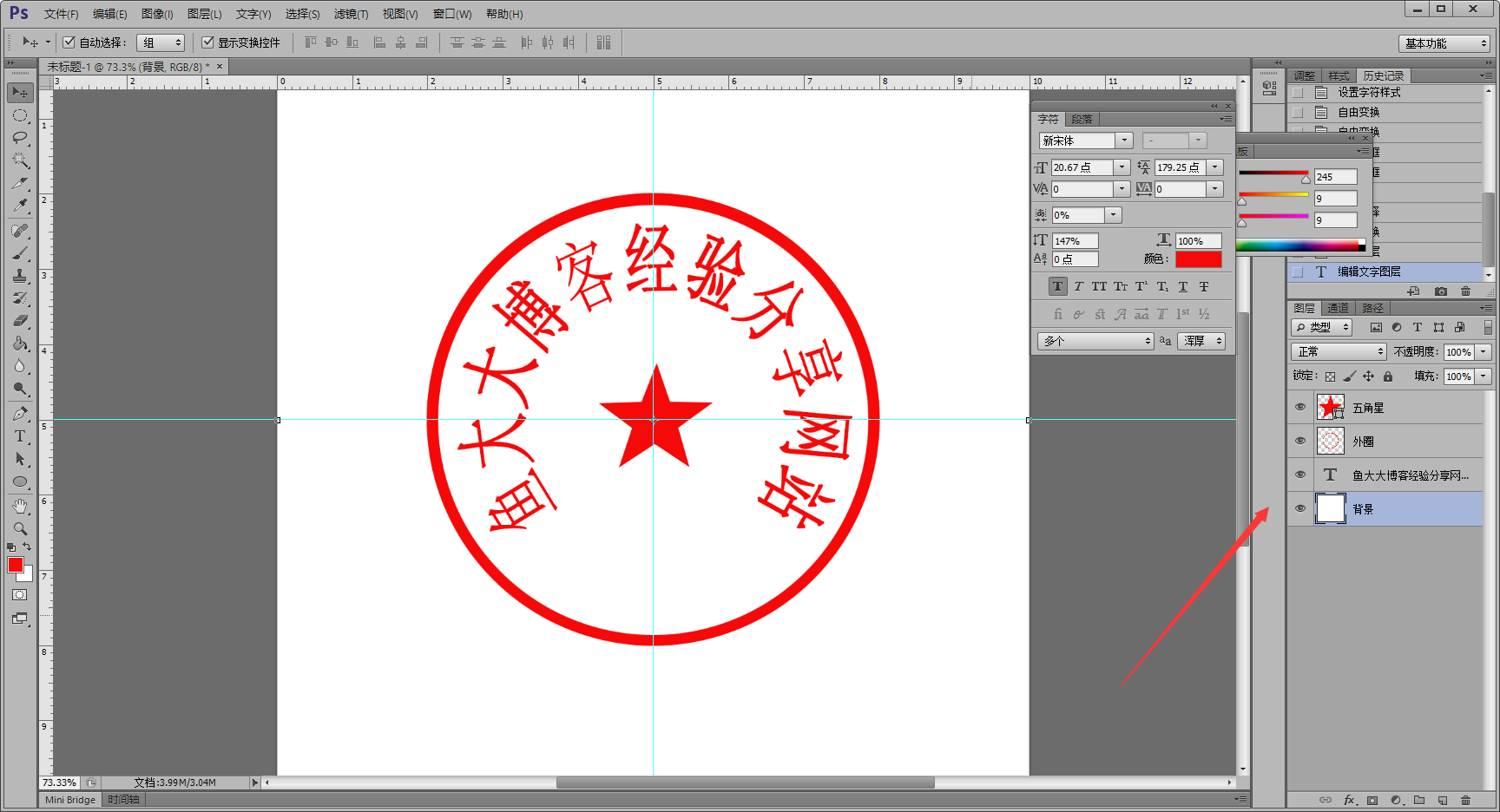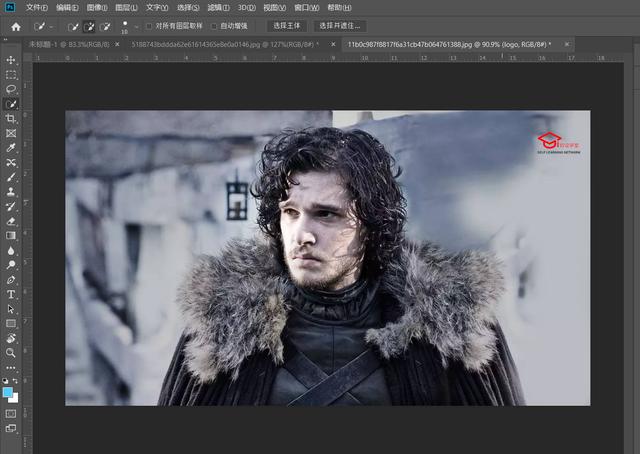使用ps制作海报玻璃字
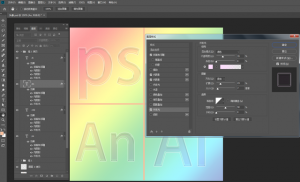
小伙伴们大家好,闲着也是闲着今天跟大家分享一下如何使用ps做出好看的玻璃字效果,可以收藏一下,万一有用得着的时候呢。
第一步
打开ps新建画布,根据画面风格先给海报铺背景色,这里用到的颜色都是邻近色,具体用色根据海报风格而定。
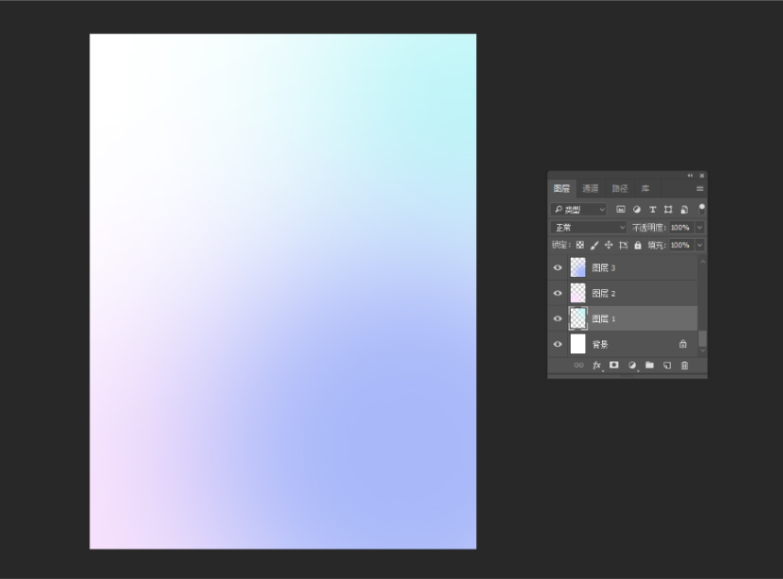
第二步
为了画面更有层次感,我们用形状工具添加几个颜色的圆形,右键转化为智能对象-高斯模糊-擦掉部分效果,使其有种虚实渐变的效果,如果颜色不满意可以进一步调色。
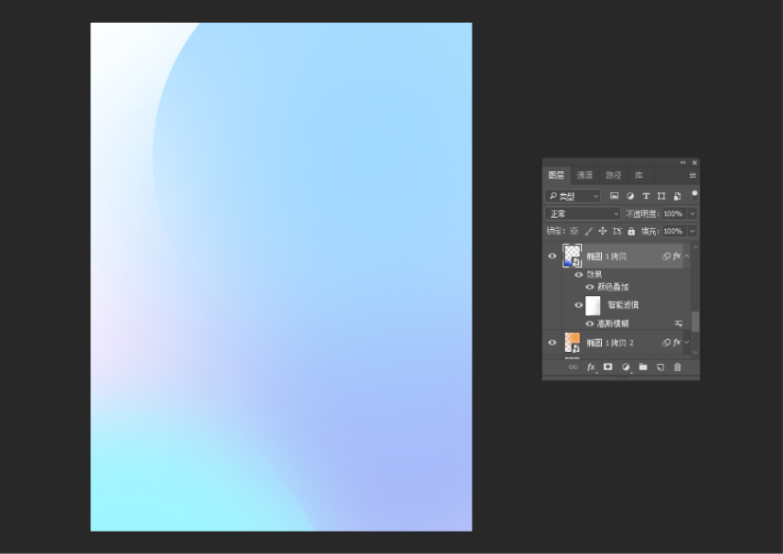
第三步
打上文字或者图形,将它的填充改为0,并添加斜面浮雕和等高线做边缘的转折感
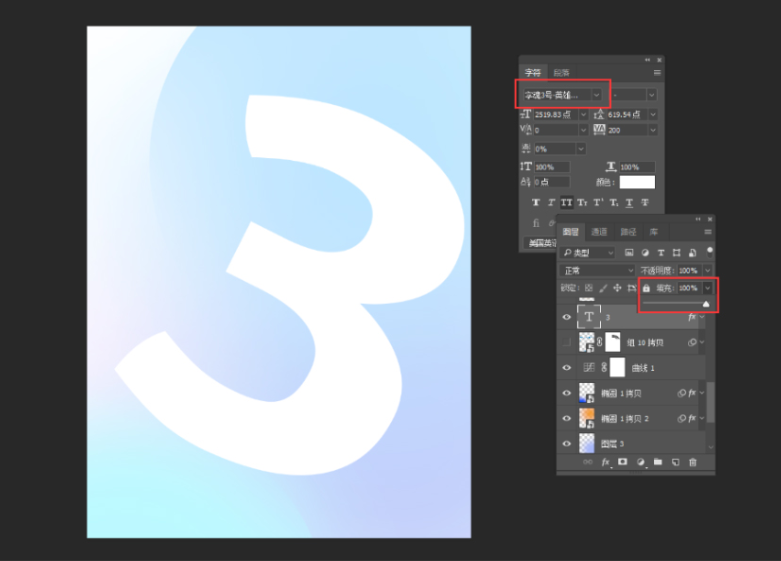
图层样式参数具体如下
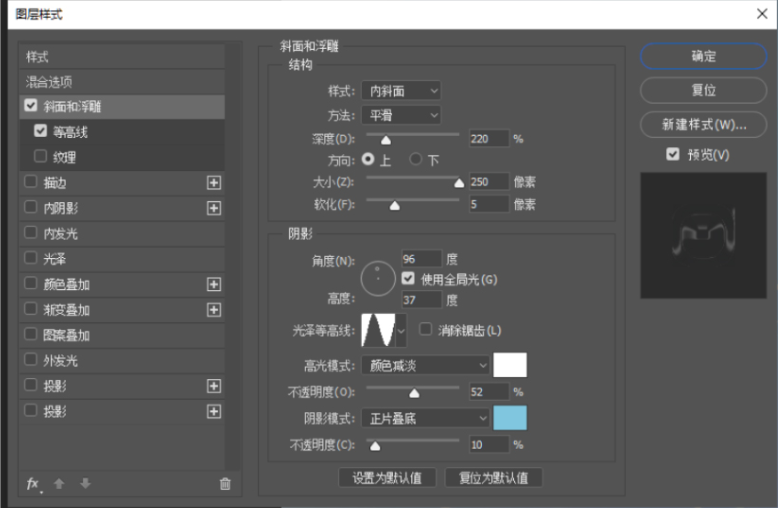
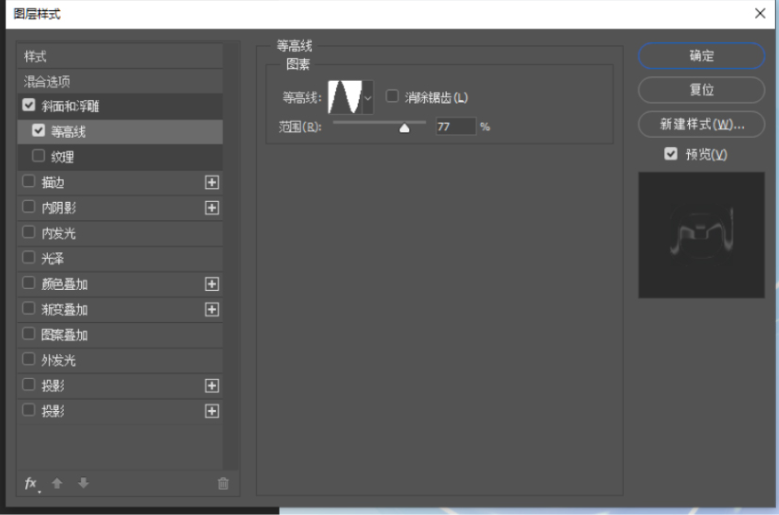
以上参数不固定,具体可根据画面调整,这里需要主义的是斜面浮雕的高光和阴影,高光为白色更通透,阴影需要和海报背景统一色调,要不然很容易显脏。
第四步
添加内阴影和光泽,做出字体的明暗变化,使文字有中间亮四周暗的效果,
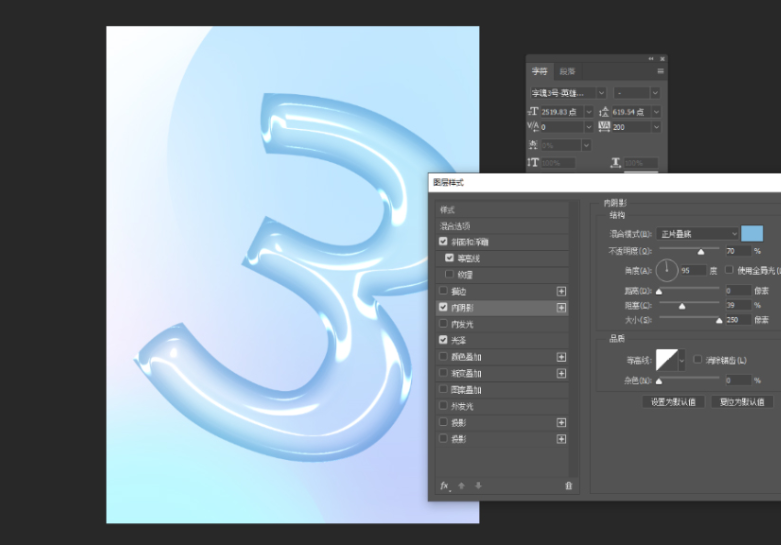
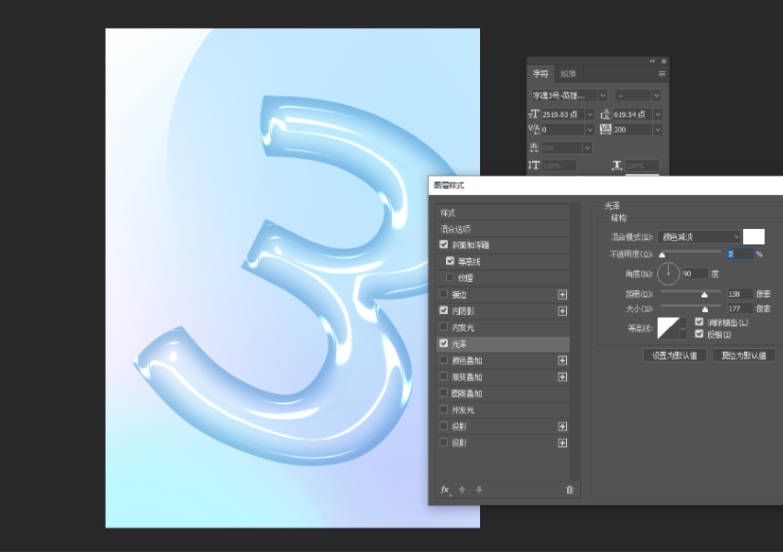
再添加两个投影,注意滤色的那个投影要在上面,这样才可以做出光线折射产生的投影滤光感
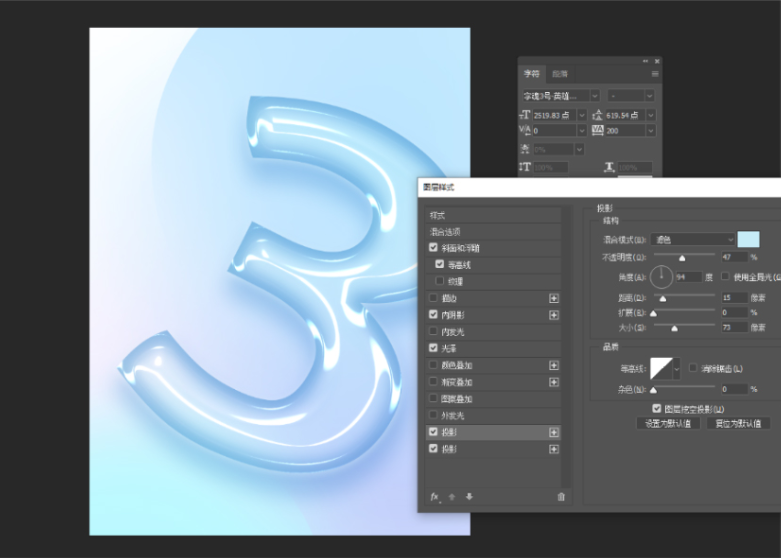
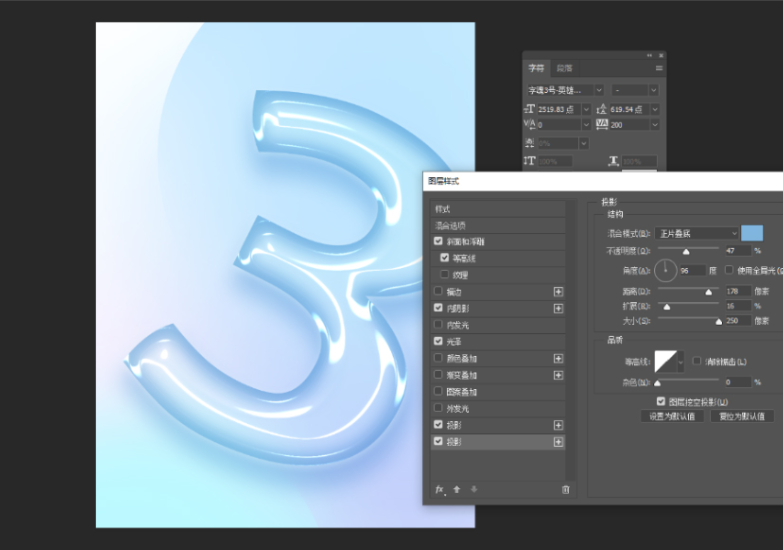
第五步
将文字CTRL+J复制一层,右键清除图层样式,然后重新添加斜面浮雕和等高线,做出字体的起伏结构,使起伏变化更多更明显。
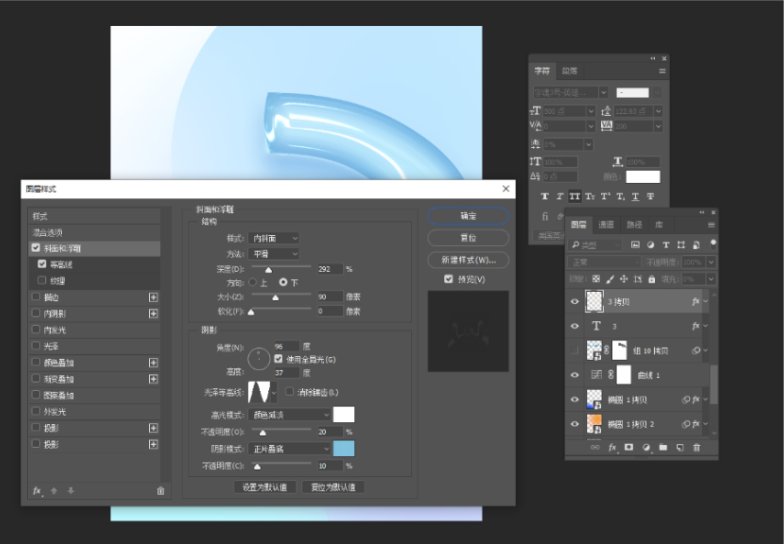
第六步
使用直线工具绘制一条直线,CTRL+J复制一条并CTRL+T移动一段距离,然后ctrl+shift+alt+T重复操作直到铺满画布,复制好后全选-右键栅格化-合并图层,复制一个旋转,形成一个网格样式,右键转化为智能对象-滤镜-液化,对网格进行液化变形,使用膨胀工具对玻璃遮挡部分进行扭曲变形,然后利用蒙版隐藏除玻璃字之外的变形效果并对字形轮廓周围进行擦除。
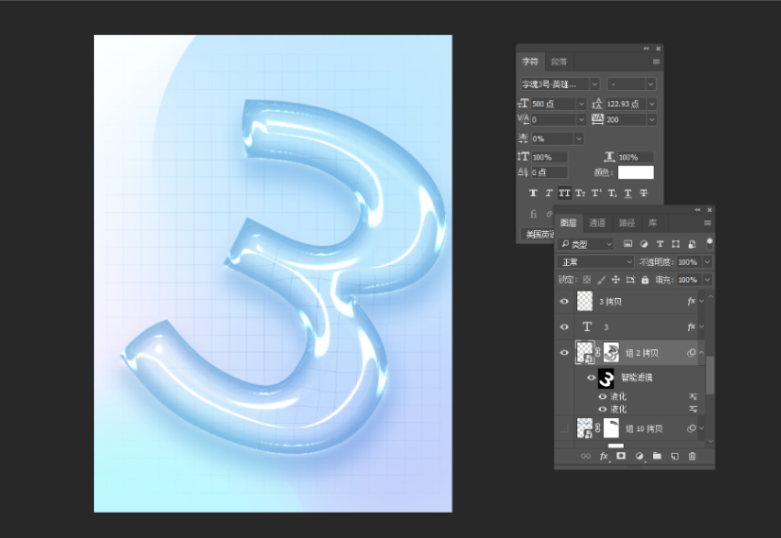
用相同的方法把编排好的文案做处理,文案呗玻璃字遮挡部分用蒙版-柔边缘画笔调低不透明度进行擦除,使其有种被玻璃半透明物体遮住的效果。

第七步
主体做好后我们来制作一些小装饰丰富画面,和玻璃字制作流程相同,我们用钢笔画出几个不规则图形进行玻璃效果处理,
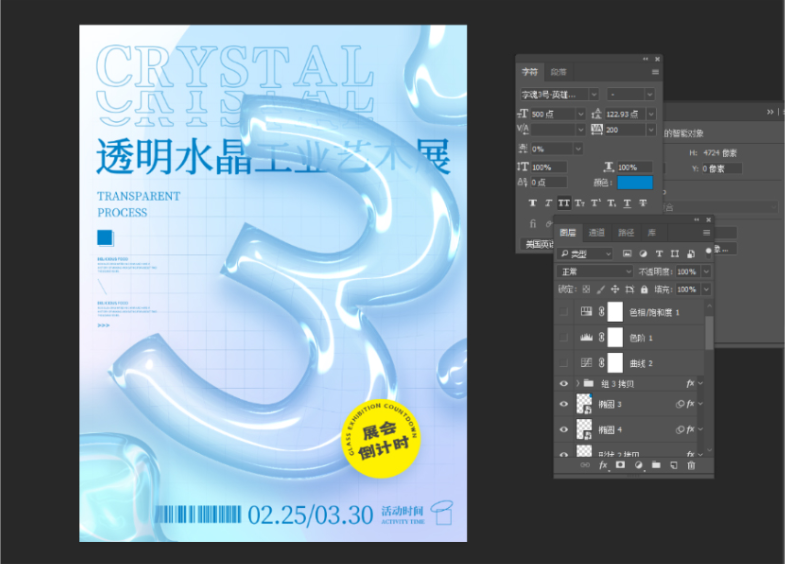
最后进行整体调色就好了。
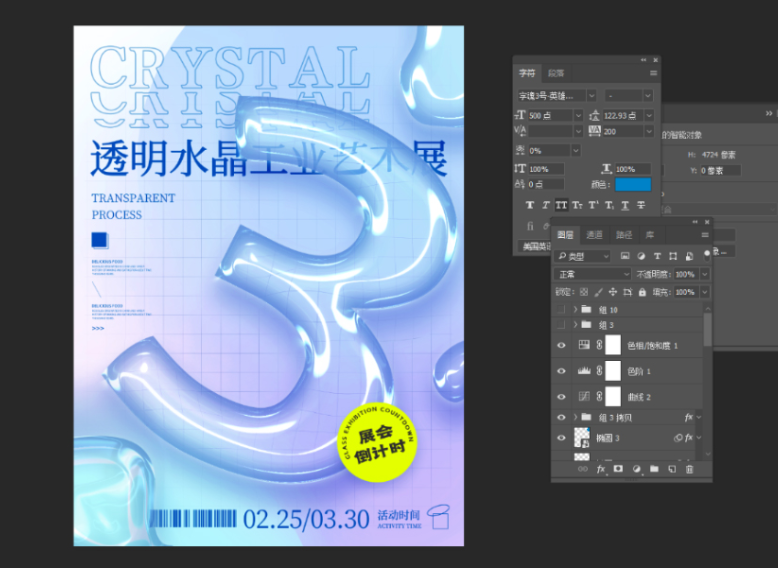
标题:使用ps制作海报玻璃字
©文章版权不归作者所有。
@未经允许随便转载,记得艾特我。
📞部分内容综合整理自网络,如有侵权联系删除。